Jak převést DVD do MP4 pro Windows a Mac
Jak víme, DVD video nabízí uživatelům vysokou kvalitu videa a zvuku, ale někdy s mnoha omezeními. Například potřebuje DVD mechaniku a dekodér MPEG2 k podpoře její hry. A každý DVD disk má jeden nebo více regionálních kódů, které označují oblasti světa, ve kterých se distribuuje. Kromě toho, co vás vždycky zklamalo, je, že DVD video nelze uložit do počítače.
Většina přehrávačů médií a přenosných zařízení však podporuje formát videa MP4. Možná budete chtít vybrat soubor MP4 pro zálohování a sledování videí nebo filmů na počítači nebo jiných přenosných zařízeních. Pokud máte sbírku filmů na DVD a chcete převést své DVD video na soubory MP4, tento článek vám představí, jak na to převést DVD na MP4 a pomůže vám snadno a rychle provést všechny kroky.

Část 1: Nejlepší multiplatformní nástroj pro převod DVD na MP4
Pomocí nejlepšího převaděče DVD na MP4, Tipard DVD Ripper, vám pomůže zkopírovat vaše DVD filmy do formátu MP4 s 30krát vyšší rychlostí převodu, aby vám ušetřil čas. A podporuje počítače se systémem Windows i Mac. Mezi výhody tohoto nejlepšího DVD ripperu patří:
1. To nejen umožňuje převést vaše oblíbené DVD video do MP4 souboru, ale také můžete převést DVD do mnoha dalších formátů videa jako AVI, MOV, FLV a tak dále.
2. DVD Ripper má také verzi Mac a Windows, která vám pomůže převést DVD disky / složky nebo soubory IFO tak, aby vyhovovaly všem různým potřebám ve formátu MP4.
3. Navíc je nejdůležitější, že po úspěšném převedení DVD videa do souboru MP4 můžete přehrávat s nulovou ztrátou kvality a vysokou kvalitou obrazu.
4. Navíc můžete upravovat videa a přidat další efekty před konverzí DVD videa a volně je měnit na MP4.
Tady jsou nejrychlejší a nejjednodušší podrobné pokyny, jak kopírovat DVD na MP4:
Stáhněte si DVD do MP4 Converter zdarma
Při stažení nejlepšího DVD do MP4 Converter v počítači můžete jej nainstalovat a spustit tak bezpečně. Je snadné a čisté používat bez adware nebo spyware.
Vložte soubory disků DVD / složky / IFO
Vložte disk DVD do jednotky DVD a vložte disk DVD nebo jej rozložte Vložte disk DVD nabídka na rozhraní pro výběr načíst DVD složky / ISO soubory pro nahrávání DVD složek / ISO souborů; poté vyberte správný videosoubor, který potřebujete.

Zajistěte MP4 jako výstupní formát
Přejděte do rozevíracího seznamu profilu a jako výstupní formát vyberte MP4. Více parametrů je k dispozici v Nastavení okno.

Chcete-li upravit videoklipy, přejděte na editor tím, že udeří Změnit ikona. Zde můžete video oříznout / otočit, přidat efekty / filtry / vodoznak / titulky a přidat zvukovou stopu.

Začněte konvertovat DVD na MP4
Po úspěšném dokončení všech nastavení můžete kliknout na ikonu Vytrhnout vše tlačítko pro spuštění. Po dokončení převodu si můžete video vychutnat kdekoli. To je vše! Nyní víte, jak převést DVD na video MP4, můžete si video MP4 užívat volně.

Část 2: Bezplatná metoda pro kopírování DVD na MP4 ve Windows
Pokud hledáte bezplatný převaděč DVD na MP4 pro kopírování DVD na MP4 a nevadí vám limity freeware, můžete zkusit Freemake Video Converter.
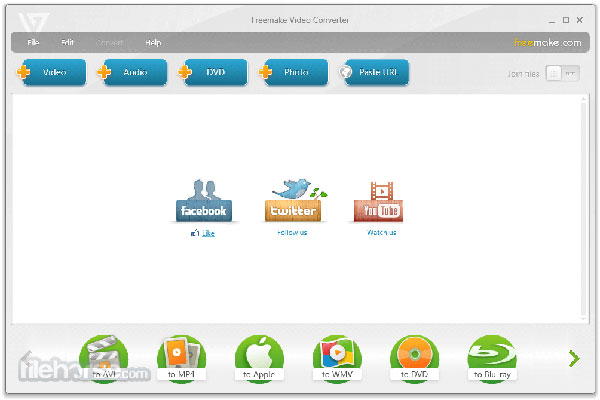
Po instalaci tohoto bezplatného DVD ripperu do počítače se systémem Windows přejděte do programu. Klepnutím na tlačítko DVD s ikonou plus na horní pásek otevřete Průzkumníka Windows.
Vyberte DVD jako vstupní zdroj, pokud jste vložili disk DVD do MP4. Chcete-li videoklip zkopírovat do formátu MP4, můžete přejít na složku VIDEO_TS na disku DVD.
Zvolte nabídku Off Subtitles a vyberte ze seznamu titulky. Nebo můžete vložit titulky stažené online.
Stiskněte ikonu označenou MP4 a přednastavte výstupní parametry. Jakmile jste připraveni, klikněte na tlačítko Převést. Několik minut získáte soubor MP4 v systému Windows.
Měli byste pochopit, že Freemake Video Converter změní nastavení vyhledávače ve vašem prohlížeči. Navíc tento DVD ripper tráví mnohem delší čas na načtení DVD.
Část 3: Nejlepší způsob, jak převést DVD na MP4 na Macu zdarma
Pro počítače Mac není mnoho DVD ripovačů. HandBrake pro Mac přitahuje naši pozornost při testování. Tento open-source DVD ripper je schopen převést DVD na MP4 na Mac. Soubor tedy můžete přehrát na Apple TV, aniž byste museli platit cokoli.
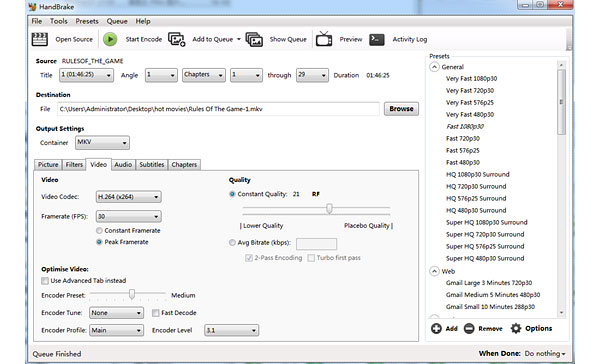
Spusťte tento bezplatný DVD ripper na Macu a vložte disk DVD do zařízení DVD.
Klepnutím na tlačítko Zdroj na rozhraní vložte disk. Potom DVD ripper začne rozpoznávat a identifikovat video soubory na DVD konvertibilním disku. Pokud je vaše DVD šifrováno, musíte si stáhnout také LIBDVDCSS.
Klikněte na tlačítko Obruče a vyberte cíl pro uložení výstupů do počítače Mac.
Rozbalte rozevírací seznam výstupních nastavení a zvolte MP4 jako výstupní formát. HandBrake také podporuje převod formátu DVD na video formáty, které lze přehrát na iPhone, Apple TV a další.
Klepnutím na tlačítko Start rozbalte DVD na MP4 v počítači Mac zdarma.
Podle testování není HandBrake vždy úspěšný při převodu komerčních DVD na MP4. Někdy HandBrake také potřebuje pomoc jiného programu k dosažení DVD rip.
Část 4: Open-source software pro změnu DVD na MP4
Pokud jste si do počítače nainstalovali VLC, můžete si tento převaděč DVD na MP4 také vyzkoušet zdarma. Můžete převést DVD na MP4 pomocí VLC bez stahování nebo instalace dalšího softwaru. Postupujte podle následujících pokynů a převedené soubory získáte bez jakýchkoli potíží.
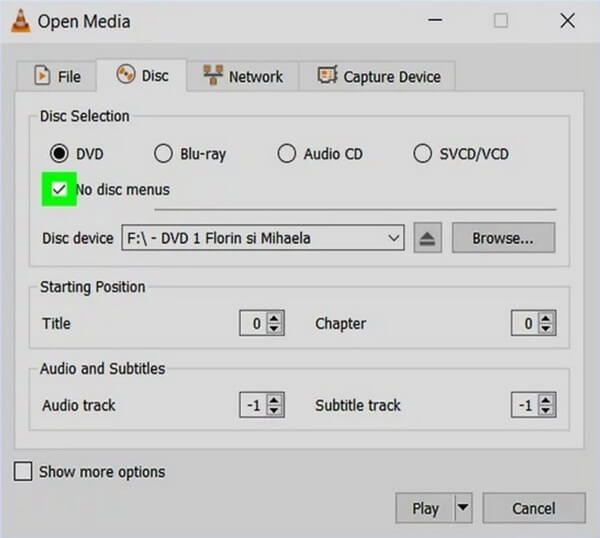
Krok 1Vložte disk DVD do počítače. Klepněte na Média> Otevřít disk a vyberte disk, který chcete převést.
Krok 2v Otevřete Media okno, vyberte DVD pod Výběr disku, a povolit Žádné nabídky disku, klikněte Hrát a vyberte Konvertovat z rozbalovací nabídky.
Krok 3Po MP4 je vybráno, klikněte Home a vyberte adresář pro uložení výstupního souboru MP4. Poté se převod okamžitě spustí. Zkopírované DVD můžete také zkopírovat na USB, abyste mohli Podívejte se na DVD na PS4 nebo další hráči.
Proč investovat do čističky vzduchu?
V tomto článku sdílíme některé nejlepší způsoby, jak kopírování DVD na MP4 videa. Freeware má samozřejmě mnoho výhod, například bezplatné nabíjení. Proto mnoho lidí dává přednost použití bezplatných DVD ripovačů. Pokud na vašem počítači běží Windows, můžete k převodu DVD na MP4 použít program Freemake Video Converter. Pro uživatele počítačů Mac se HandBrake jeví jako nejlepší bezplatný způsob kopírování DVD na videa MP4. Měli byste pochopit, že freeware má více omezení. Například Freemake Video Converter může tiše přidat další programy nebo rozšíření do vašeho počítače. A funkce HandBrake není dobrá při převodu chráněných disků. K dosažení ripování DVD tedy doporučujeme Tipard DVD Ripper. Tento DVD Ripper může generovat výstupy v nejvyšší možné kvalitě a zjednodušit proces transformace.
Jak převést DVD do MP4 pro Windows a Mac







